Windows 오류 코드 567(0x237) 과 함께 ERROR_PAGEFILE_QUOTA_EXCEEDED가 발생하는 것은 시스템의 가상 메모리가 한계에 도달하여 실행 중인 애플리케이션을 위한 페이지 파일 내에서 적절한 공간을 할당할 수 없음을 나타냅니다. 이러한 상황은 종종 물리적 RAM이 부족하거나 리소스를 소모하는 프로세스가 너무 많기 때문에 발생합니다.
해결책을 살펴보기 전에 신뢰할 수 있는 바이러스 백신 프로그램을 사용하여 맬웨어 검사를 실행하여 시스템에 불필요하게 리소스를 소모할 수 있는 악성 소프트웨어가 없는지 확인하는 것이 중요합니다. 또한 설치된 RAM을 평가하여 애플리케이션의 요구 사항을 충족하는지 확인합니다.
ERROR_PAGEFILE_QUOTA_EXCEEDED를 해결하는 방법
1. 불필요한 프로세스 종료
- + + 를 눌러 작업 관리자를 시작합니다 .CtrlShiftEsc
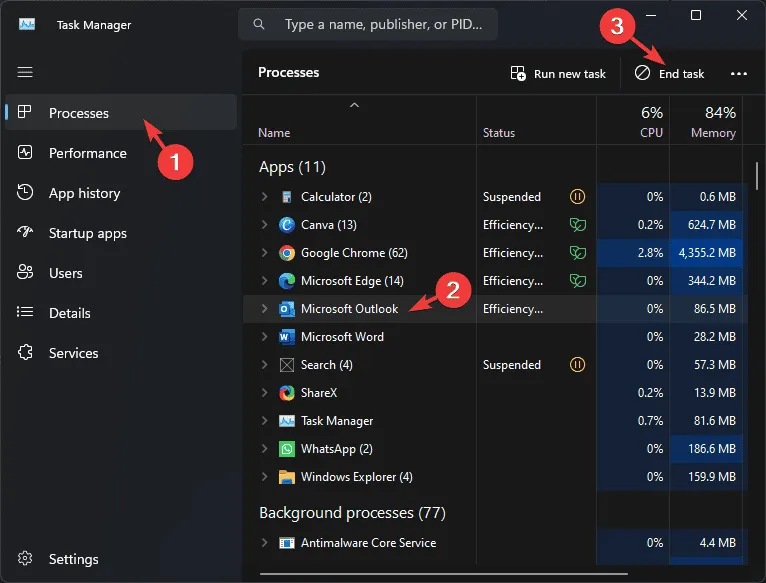
- 프로세스 탭에서 필수적이지 않은 프로세스를 식별하여 선택한 다음 작업 끝내기 를 클릭합니다 .
불필요한 애플리케이션을 닫으면 귀중한 시스템 리소스를 확보할 수 있고, 이는 당장의 메모리 부담을 줄이는 데 도움이 될 수 있습니다.
2. 페이지 파일 크기 조정
- +를 눌러 설정 앱을 엽니다 .WindowsI
- 시스템 으로 이동하여 정보를 선택합니다 .
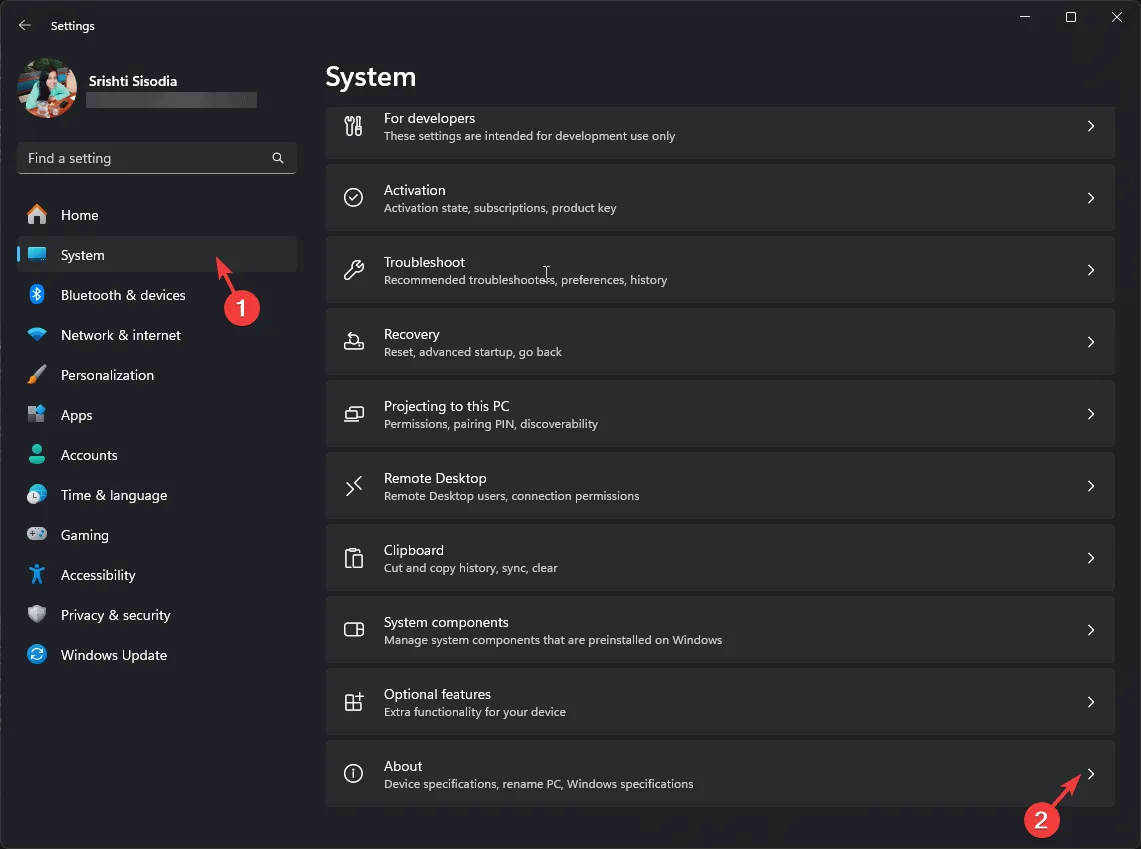
- 고급 시스템 설정을 클릭합니다 .
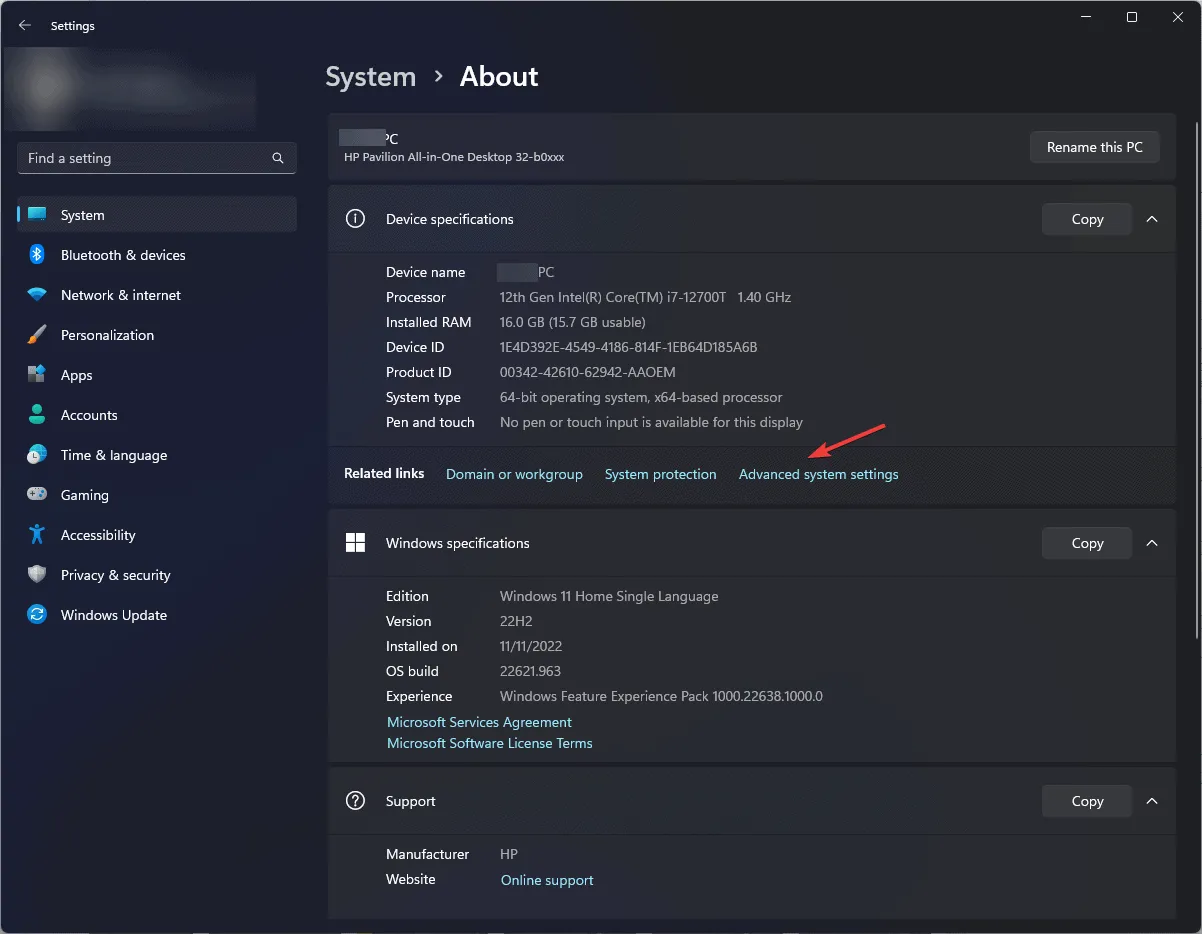
- 고급 탭에서 성능을 찾아 설정을 클릭합니다 .
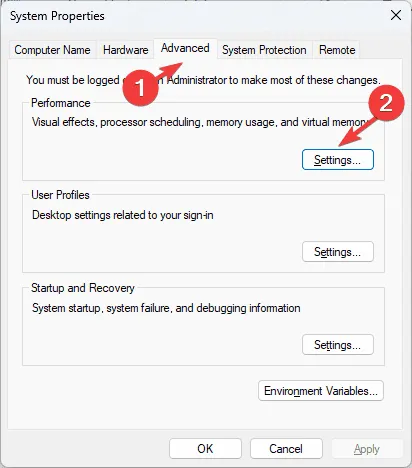
- 성능 옵션 창에서 고급 탭 으로 이동합니다 .
- 가상 메모리 섹션 에서 변경 을 클릭합니다 .
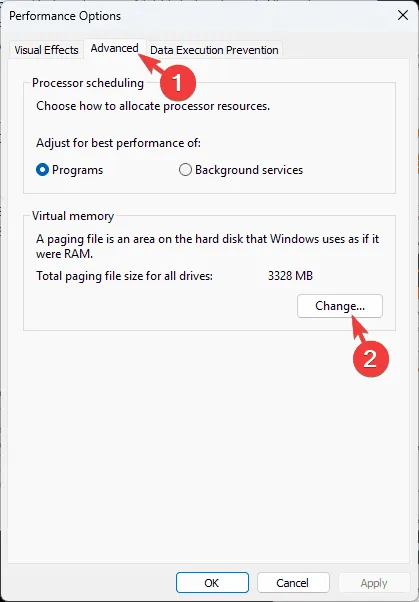
- 모든 드라이브에 대해 자동으로 페이지 파일 크기를 관리하는 설정을 해제합니다 .
- 사용자 지정 크기를 선택하세요 .
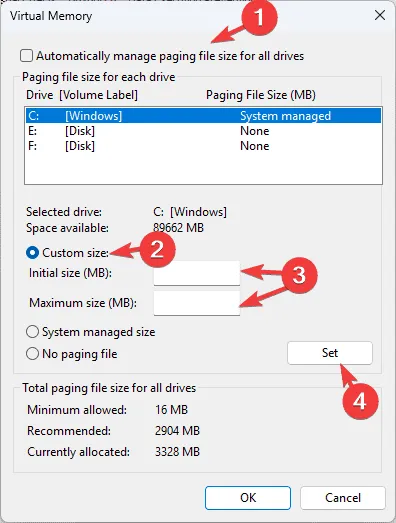
- 초기 크기를 실제 RAM의 1.5배로 설정하고 , 최대 크기를 실제 RAM의 3배로 설정합니다.
- 설정을 클릭 한 다음 확인을 클릭하고 , 변경 사항을 적용하려면 컴퓨터를 다시 시작하세요.
이러한 조정을 통해 가상 메모리를 효과적으로 관리하는 시스템의 기능이 크게 향상되어 오류가 완화될 수 있습니다.
3. 디스크 공간 비우기
- + 를 눌러 실행 대화 상자를 엽니다 .WindowsR
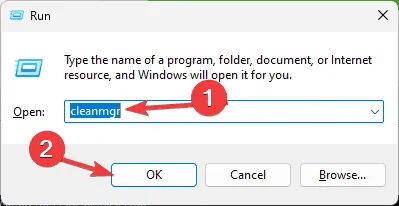
- cleanmgr을 입력 하고 확인을 눌러 디스크 정리 유틸리티를 시작합니다 .
- 디스크 정리 창에서 특정 드라이브를 선택 하고 확인을 클릭합니다 .
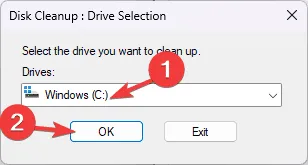
- 시스템 파일 정리를 선택합니다 .
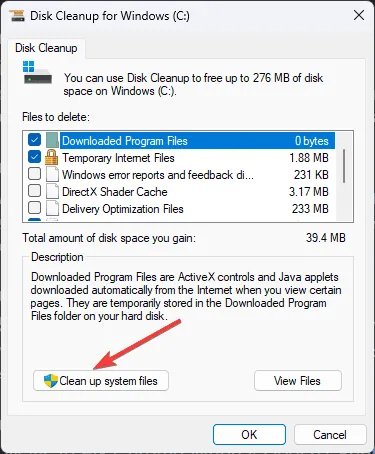
- 다시 드라이브를 선택하고 확인을 클릭 하세요 .
- 삭제할 파일 아래의 모든 항목을 선택 하고 확인 을 클릭합니다 .
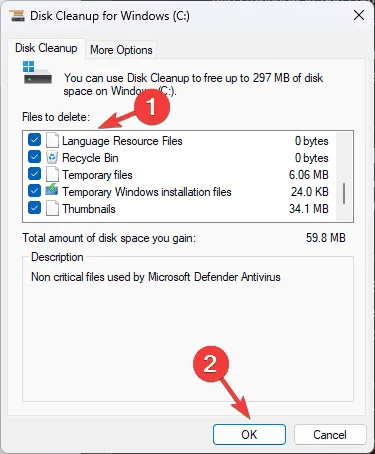
- 파일 삭제를 클릭하여 삭제를 확인하세요 .
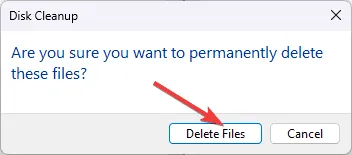
디스크 공간이 계속 문제가 되는 경우 드라이브의 폴더를 탐색하고 불필요한 파일을 삭제하거나 재배치합니다. 그러나 필수적인 Windows 시스템 파일을 이동하거나 삭제하지 않도록 주의하세요. 이렇게 하면 기능이 손상될 수 있습니다.
4. 페이지 파일 재배치 또는 비활성화
- + 를 사용하여 설정 앱에 액세스하세요 .WindowsI
- 시스템 으로 가서 정보를 클릭하세요 .
- 고급 시스템 설정을 선택하세요 .
- 고급 탭에서 성능을 찾아 설정을 클릭합니다 .
- 가상 메모리 섹션 에서 변경을 클릭합니다 .
- 모든 드라이브에 대해 자동으로 페이지 파일 크기를 관리하는 설정을 해제합니다 .
- 페이징 파일 크기 에서 원하는 드라이브를 선택하세요 .
- 사용자 지정 크기 를 선택하세요 .
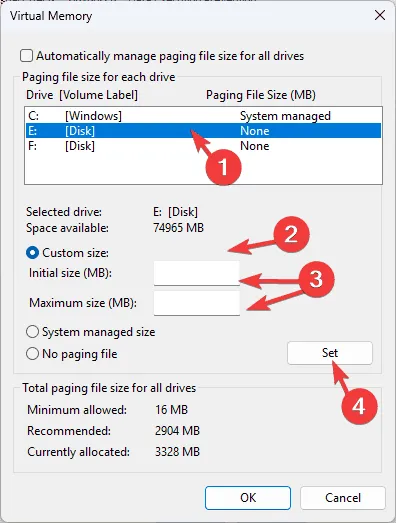
- 초기 크기를 RAM의 1.5배로, 최대 크기를 RAM의 3배로 설정하세요 .
- 설정을 클릭한 다음 적용 , 확인을 차례로 클릭한 후 시스템을 다시 시작하세요.
문제가 지속되면 페이지 파일을 완전히 비활성화하세요.
- 앞서 언급한 1~7단계를 따른 다음, 페이지 파일 없음을 선택 하고 설정 을 클릭합니다 .
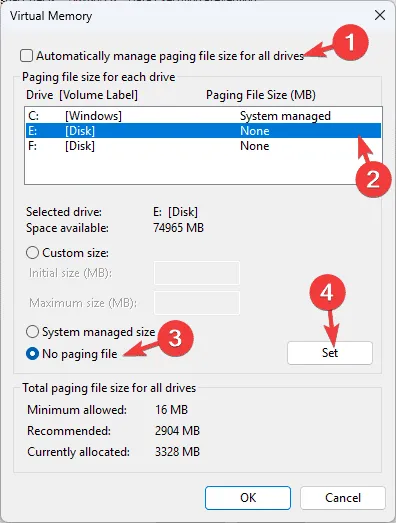
- 적용 , 확인 을 차례로 클릭한 후 컴퓨터를 다시 시작하세요.
5. 장치 드라이버 업데이트 또는 재설치
- +를 눌러 실행 상자를 엽니다 .WindowsR
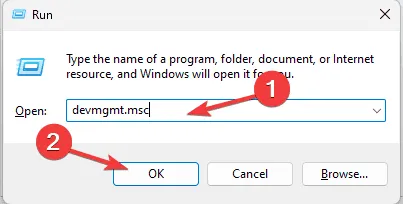
- devmgmt.msc를 입력 하고 확인을 클릭하여 장치 관리자를 시작합니다 .
- 각 카테고리를 확장하고 노란색 느낌표로 모든 운전자를 식별하세요.
- 문제가 있는 드라이버를 마우스 오른쪽 버튼으로 클릭하고 드라이버 업데이트를 선택합니다 .
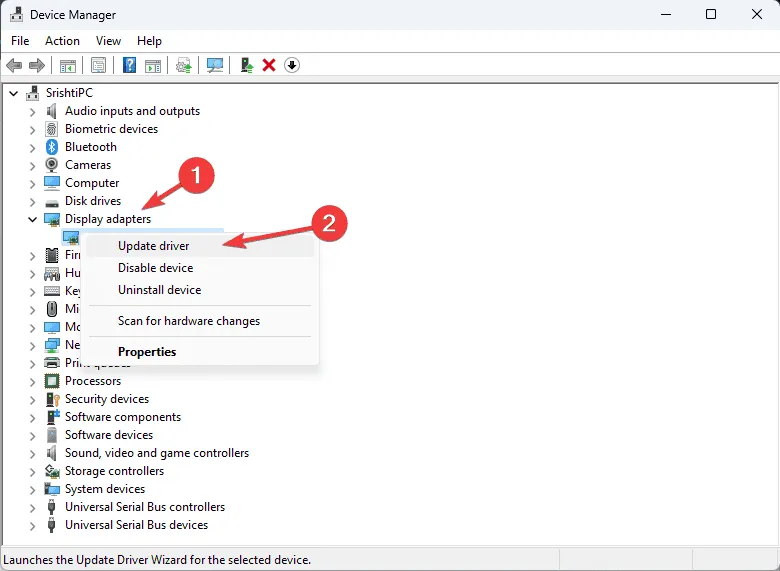
- Windows가 최신 버전을 찾을 수 있도록 드라이버 자동 검색을 선택하세요 .
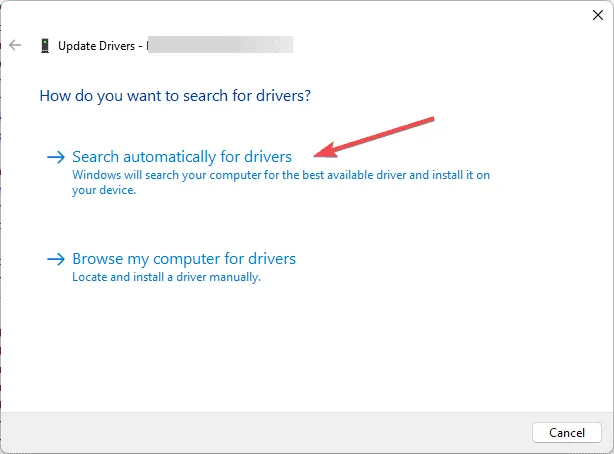
Windows에서 업데이트를 찾을 수 없는 경우, 제조업체 웹사이트에서 최신 드라이버를 수동으로 다운로드하거나 편의를 위해 타사 드라이버 업데이트 도구를 선택해야 할 수 있습니다.
드라이버를 업데이트해도 ERROR_PAGEFILE_QUOTA_EXCEEDED가 해결되지 않으면 드라이버를 제거한 다음 다시 설치하는 것을 고려하세요.
- 장치 관리자에서 해당 드라이버를 마우스 오른쪽 버튼으로 클릭하고 장치 제거를 선택합니다 .
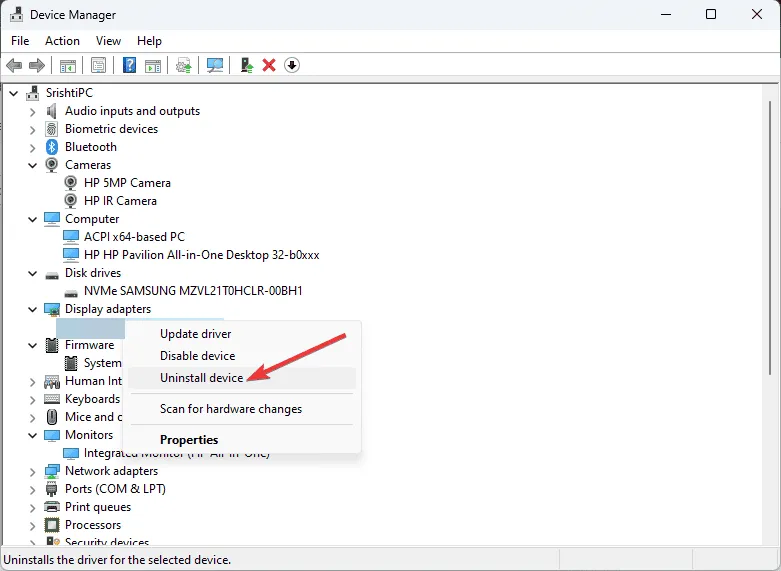
- 제거를 클릭하여 확인합니다.
- 작업 메뉴에서 하드웨어 변경 사항 검색을 선택하여 다시 설치합니다.
보류 중인 Windows 업데이트를 주시하는 것도 좋습니다. 여기에는 중요한 메모리 관리 개선 사항이 포함될 수 있기 때문입니다.
페이지 파일 설정을 향상시키거나, 디스크 공간을 비우거나, 페이지 파일을 재배치하거나, 드라이버를 업데이트하면 ERROR_PAGEFILE_QUOTA_EXCEEDED를 효과적으로 해결할 수 있습니다. BSoD 오류가 자주 표시되면 더 많은 통찰력을 위해 블루 스크린 오류 로그를 확인하는 방법에 익숙해지세요.
이 BSoD 오류와 관련하여 질문이 있거나 추가 지원이 필요하면 아래에 댓글로 의견을 공유하세요!
추가 통찰력
1. ERROR_PAGEFILE_QUOTA_EXCEEDED의 원인은 무엇입니까?
이 오류는 컴퓨터의 가상 메모리가 부족할 때 발생하는데, 대개는 애플리케이션 요구가 높거나 실제 RAM이 부족하기 때문입니다. 페이지 파일 크기 제한에 도달했음을 나타냅니다.
2. 페이지 파일을 비활성화하는 것이 안전합니까?
페이지 파일을 비활성화하는 것은 일반적으로 권장되지 않습니다. 특히 물리적 RAM이 낮은 시스템의 경우 불안정성과 오류가 발생할 수 있습니다. 활성화된 상태로 유지하는 것이 가장 좋지만 물리적 메모리 용량에 따라 재배치하거나 크기를 조정하는 것이 좋습니다.
3. 앞으로 비슷한 오류가 발생하지 않도록 어떻게 방지할 수 있습니까?
작업 부하에 충분한 물리적 RAM을 유지하고, 정기적으로 디스크 공간을 비우고, 시스템과 드라이버를 최신 상태로 유지하고, 애플리케이션 사용을 모니터링하면 이러한 오류가 향후 발생하는 것을 완화하는 데 도움이 될 수 있습니다.
답글 남기기